- • Video Editor Gratis da Non Perdere
- 1. Migliori Video Editing Software per Win
- 2. 12 Migliori Editor Video Gratuiti su Win
- 3. 5 Migliori Video Editor Gratuiti Senza Filigrana
- 4. Miglior Editor Video per Win a 32 bit
- 5. 10 Migliori Cutter Video Gratuiti per Video
- 6. 10 Migliori Editor Video Online
- 7. Top 10 Editor Video per YouTube
- Scopri Più Editor
- Scarica Filmora per modificare video:
- Provalo gratuitamente Provalo gratuitamente
I Migliori Editor di Video Slow Motion Online Gratis
Aggiornato a 12/05/2025• Soluzioni comprovate
Aggiungere Facilmente un Fluido Effetto Slow Motion al Video
Wondershare Filmora è un software di editing video più popolare tra gli YouTuber, che consente agli utenti di aggiungere effetti al rallentatore fluidi con Speed Ramping.
 Download protetto, nessun malware, nessun rischio - solo 1 clic per provare
Download protetto, nessun malware, nessun rischio - solo 1 clic per provare
Rallentare un segmento video è uno dei metodi più efficaci per enfatizzarlo. Forse è un punto del video in cui devi trasmettere un concetto complicato e assicurarti che tutti coloro che guardano capiscano. Qualunque sia lo scopo, uno dei modi più accettabili per raggiungerlo è l'applicazione dell'effetto rallentatore slow-motion.
Il slow-motion è un elemento sensibile, motivo per cui ti occorre un modo efficiente per aggiungere questa funzione al tuo film. Fortunatamente, ci sono diversi editor di video slow motion online e in questo articolo delineeremo alcuni dei migliori. Andiamo!
I 7 Migliori Editor di Video Slow Motion Online Gratis
Se hai bisogno di una soluzione rapida una tantum, salta l'acquisto e il download di strumenti di modifica al rallentatore. Diversi editor di video online ora forniscono una semplice opzione slo-mo. I seguenti sono tra i migliori editor online di video al rallentatore. Provali e scopri se le loro capacità bastano per te.
1. VEED
VEED è uno dei modi più efficienti per applicare la funzione al rallentatore ai tuoi video senza problemi. Vanta un'interfaccia virtuale e facile da usare, il che ne fa uno dei migliori editor video al rallentatore tra quelli che ci sono in giro. Il video può essere esportato in vari formati, come Gif, MP4, MOV e AVI.
VEED ti aiuta a rallentare il video fino a 0.5x (predefinito). È completamente gratis da testare e non devi nemmeno registrarti per usarlo. Include anche vari strumenti di editing extra per modificare leggermente diversi componenti del video.
Caratteristiche
- Interfaccia facile da usare e intuitiva
- Rallenta il video fino a 0.5 volte
- Ti permette di tagliare il video
Come aggiungere l'effetto Slow-Motion al videoin Veed?
Segui questi passi per aggiungere effetti Slow-Motion usando questo editor video online:
Passo 1: vai a https://www.veed.io/tools/video-speed-controller/slow-motion-video nel tuo browser e importa il video facendo clic su Carica File .
veed-online-slow-motion-upload-file.jp
Passo 2: fai clic sul video nella timeline in corrispondenza del tasto, quindi individua la sezione Velocità nella scheda Impostazioni, seleziona le opzioni predefinite 0.5x per aggiungere l'effetto slow motion al video.

Passo 3: dopodiché, fai clic sul tasto Esporta per esportare il video .
Pro
- Nessuna filigrana
- Nessuna registrazione richiesta
- Funzioni di editing
Contro
- Opzioni di velocità limitata per effetti slow motion
2. Adobe Creative Cloud Express
Adobe, noto marchio per l'editing video, ha lanciato uno strumento online per semplificare la vita alle persone che si chiama Creative Cloud Express. Questo strumento ti aiuta a rallentare il video fino a 0.25 volte dalla velocità media. Ha un'interfaccia semplice con molteplici funzioni di editing.
Usando questo strumento online, puoi avere un video al rallentatore per un massimo di un'ora. Con questo editor video, puoi esportare il file in più formati.
Caratteristiche
- Ti permette di aggiungere adesivi e testi
- Ti aiuta a tagliare e ritagliare il video
- Puoi disattivare facilmente il video
Come applicare l'effetto Slow-Motion al video con Express?
Segui questi passi per aggiungere effetti Slow-Motion usando l'editor video Express online:
Passo 1: Visita https://express.adobe.com/tools/change-speed e quindi carica il file su cui desideri aggiungere slow-motion facendo clic su Sfoglia sul tuo dispositivo.

Passo 2: cambia la velocità del video dalle opzioni di velocità predefinite, ovvero fino a 0.25x. Adobe Express ti consente di rallentare 0.25 volte e 0.5 volte di conseguenza.
Passo 3: salva il video al rallentatore facendo clic sull'opzione Download .

Pro
- Strumento di collaborazione
- 2 opzioni per aggiungere effetti al rallentatore al video
- Facile da usare
Contro
- Nessun controllo velocità personalizzabile
3. Typito
Typito è un editor video al rallentatore gratis che gestisce meravigliosamente i video per esigenze di editing. Con Typito puoi rallentare o velocizzare il video senza scaricare o installare uno strumento di editing. Ha un'interfaccia intuitiva che ti evita di apprendere abilità di editing video.
La funzione di controllo della velocità video consente agli utenti di specificare i parametri di velocità video desiderati. Puoi scegliere di rallentare i filmati in base alle tue esigenze.
Caratteristiche
- Include un'interfaccia intuitiva
- Ti aiuta a regolare la velocità in base alle esigenze
- Presenta una modalità di anteprima durante la modifica
Come applicare l'effetto Slow-Motion in Typito?
Segui questi passi per aggiungere effetti Slow-Motion usando questo editor video online:
Passo 1: vai a https://typito.com/tools/slow-motion-video-editor, fai clic su Nuovo Progetto e quindi carica i file trascinandoli e rilasciandoli.

Passo 2: fai clic sul video sullo schermo e scegli Opzioni Clip dalla barra delle attività. Rallenta il tuo video usando il cursore di riproduzione sotto-velocità sul lato sinistro.
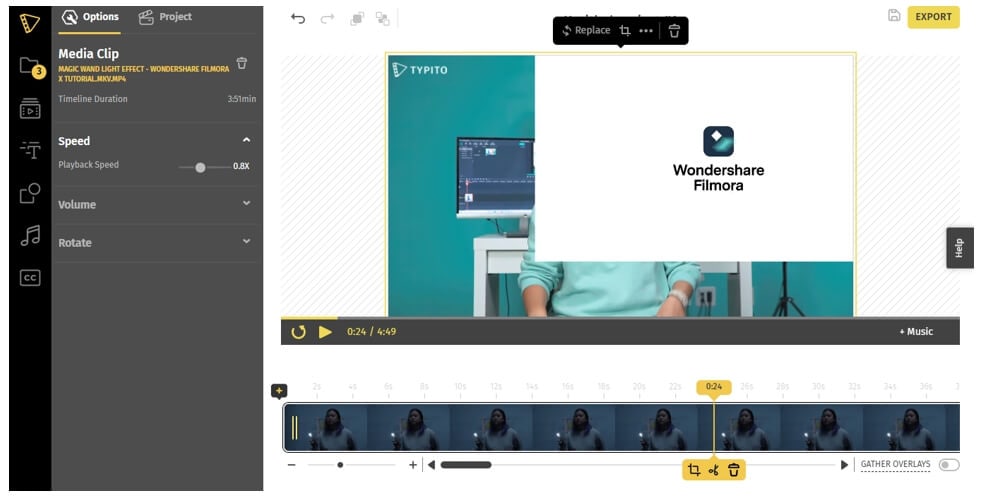
Passo 3: dai al tuo video una breve anteprima prima di fare clic su Esporta. Il tuo video al rallentatore è ora completo e pronto per essere condiviso.
Pro
- Fornisce 1:1 quadrato, 9:16 verticale e più proporzioni predefinite per diverse piattaforme di social media;
- Puoi aggiungere un effetto rallentatore fino a 0.1 volte più lento;
Contro
- Lascia la filigrana e ha limiti di lunghezza del video.
4. Flixier
Flixier è un editor video online gratis, il che significa che puoi usarlo da qualsiasi computer, a casa, in ufficio e continuare a lavorare sui tuoi video. Puoi inviare filmati con frame rate più elevati a Flixier, che sembreranno favolosi quando li rallenti per realizzare un video al rallentatore a 30 fps.
Questo creatore di film online offre solide funzionalità ed effetti senza costringerti a seguire molti tutorial YouTube per usarlo.
Caratteristiche
- Ti permette di creare video online
- Ti aiuta a rallentare i video con frame rate più elevati
- Ha un'interfaccia drag & drop
Come aggiungere l'effetto Slow-Motion al video con Flixier?
Segui questi passi per aggiungere effetti Slow-Motion usando questo editor video:
Passo 1: Apri https://flixier.com/tools/how-to-make-a-slow-motion-video e carica il video facendo clic su Scegli un File .

Passo 2: ora troverai il dispositivo di scorrimento della Velocità Video a destra dello schermo. Per creare un video al rallentatore, sposta il dispositivo di scorrimento verso sinistra per rallentare la velocità di riproduzione del video.

Passo 3: Poi, premi Esporta per scaricare il video al rallentatore.
Pro
- Nessun account richiesto
- Condivisione sui social media
- Strumenti di editing
Contro
- Funzioni limitate nella versione gratuita
5. Ezgif
Ezgif è uno dei migliori editor GIF online gratis che possono modificare i video. Quando visiti per la prima volta il sito web di questo strumento online, scoprirai diversi strumenti di editing video, incluso Movie Speed Changer, che è l'opzione da usare se desiderassi aggiungere un segmento al rallentatore a un segmento del video.
Ti permette di esportare il video in diversi formati come MP4, AVI, 3GO, MOV e altri. Tuttavia, la dimensione del video che puoi modificare con questo strumento è limitata a 100 MB.
Caratteristiche
- Ti permette di disattivare l'audio del video
- Ti aiuta a dividere il video con facilità
- Puoi aggiungere effetti usando questo editor GIF
Come aggiungere l'effetto Slow-Motion al video con EZgif?
Segui questi passi per aggiungere effetti Slow-Motion usando questo editor video:
Passo 1: apri https://ezgif.com/video-speed nel browser e carica un file usando l'opzione Scegli un File option.

Passo 2: ora, imposta la velocità nella casella Moltiplicatore per rallentare il video e premi Modifica la Velocità del Video.

Passo 3: fai clic sul tasto Esporta per salvare il video.
Pro
- Più formati di uscita
- Aggiungi testi
- Ritagli il video
Contro
- Restrizione file 100 MB
6. Kapwing
Se non vuoi troppe complessità e vuoi solo diminuire la velocità del tuo video a una velocità specifica, Kapwing è lo strumento da usare. L'opzione di modifica al rallentatore di questo editor video online è semplice da usare.
Tuttavia, Kapwing ha strumenti di editing video aggiuntivi che ti consentono di modificare i film in vari modi senza sforzo. Ti consentirà di aggiungere suoni, ritagliare il video e persino tagliarlo alla dimensione appropriata.'
Caratteristiche
- Ha una funzione slow-motion facile da usare
- Ti aiuta a tagliare il video con facilità
- Ti permette di aggiungere musica al video
Come aggiungere l'effetto Slow-Motion al video in Kapwing?
Segui questi passi per aggiungere effetti Slow-Motion usando questo editor video:
Passo 1: apri https://www.kapwing.com/tools/change-video-speed nel browser e carica un file usando l’opzione Carica un File .
Passo 2: vai a Cambia Velocità e seleziona dalle opzioni predefinite (fino a 0.25x) per rallentare il video.

Passo 3: Ora, fai clic su Esporta Video per salvare il file al rallentatore.
Pro
- Utilizzo gratuito
- Nessuna registrazione
- Ritagli il video
Contro
- Funzioni limitate nella versione gratuita
7. Fastreel
Fastreel è un editor video online che ti consente di applicare rapidamente le modifiche di base alle tue registrazioni. Ti consentirà di ritagliare e combinare film, aggiungere filigrane e didascalie, creare animazioni in stop-motion e, naturalmente, effetti al rallentatore.
Il programma include anche una miriade di temi per assisterti nello stile delle tue clip. Non è necessario scaricare o comprare un qualcosa per usare Fastreel; tutte le modifiche avvengono istantaneamente nel tuo browser.
Come aggiungere l'effetto Slow-Motion in Fastreel?
Segui questi passi per aggiungere effetti Slow-Motion usando questo editor video:
Passo 1: apri https://www.fastreel.com/video-speed.html, e carica il video usando l’opzione Aggiungi il Tuo File.
Passo 2: rallenta il video selezionando le opzioni predefinite (fino a 0.25x).

Passo 3: esporta il video premendo l'opzione Esporta Risultati option.
Pro
- Facile da usare
- Nessun limite di dimensione
- Lascia una filigrana
Contro
- Qualità video scadente
Conclusione
Questo articolo ha fatto conoscere i migliori editor di video slow-motion online per aiutarti a migliorare le tue capacità di editing video. Ogni strumento menzionato sopra è affidabile e dovresti usarlo senza esitazione. Entra in contatto con uno qualsiasi dei suddetti editor di video slow-motion online ed esplora a fondo le intriganti funzionalità per ottenere i risultati richiesti e rallentare un video.

Il programma di montaggio video potenziato dall'IA, superpotente e facile da usare per tutti i creatori.
Provalo Gratis Provalo Gratis Provalo Gratis




